Feb 23, 2009
文字に影をつける
見出しなどにも使える、文字に影をつけるなんてことをやってみましょう。
1.影をつけたいものを新規レイヤーに描きます。
これは必ず「透明レイヤー」に描いてください。「レイヤブック」という文字の「隣」にある「新規透明レイヤ」アイコンをクリックすれば確実です。
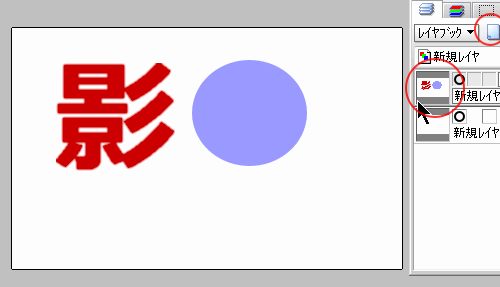
2.描いたものをレイヤーごと複製します。さっきの「新規透明レイヤ」の隣、「複製」アイコンをクリックします。
同じ絵のレイヤーが2枚できました。
その2枚のうちの、上のレイヤーを非表示にします(ちっちゃい○を×にする)。
次に、下のレイヤーをクリックしてフォーカスを移し、「透明保護」をオンにします(クリックしてちっちゃい四角を出す)。
描画色を濃いめのグレーにし、メニューから「編集」→「塗りつぶし」を選び、OKボタンをクリックします。そうすると、透明ではない部分(つまり、文字や絵)がグレー1色になったと思います。
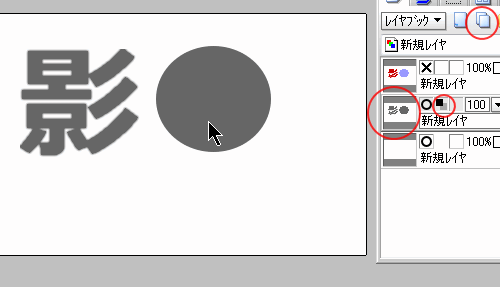
3.「透明保護」をオフに戻してから、フィルタメニューの「ぼかし」→「ガウス」で全体をぼかします。プレビューにチェックを入れるとダイレクトに効果が見えてわかりやすいです。
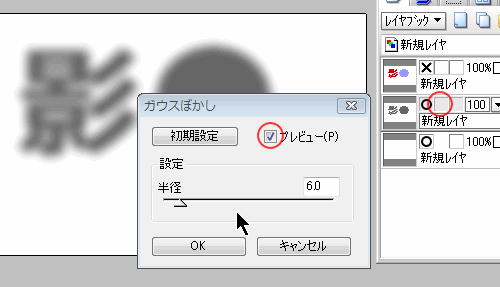
4.ツールボックスで、選択ツールの四角を選びます。
メニューの「選択範囲」→「すべてを選択」あるいは(Ctrl+Aキー)でいったん全部選択しておき、斜めに少しドラッグします。どっちへずらすかで影の方向が決まります。
そうしたら、一番上のレイヤーを表示にし、出来具合をチェック。
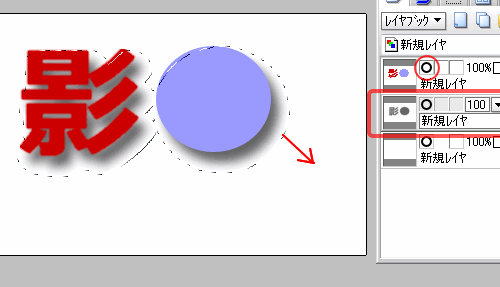
5.影のレイヤーの不透明度を、少し低くしてやるとより影っぽくなります。完成。

応用:影を平行四辺形に変形してみたり、ぼかさないでくっきりとした影にしたりと、応用範囲は結構広いです。グレーだけでなく色をつけても面白いですし、少し手の込んだこともできます。これ一つ覚えるだけで何か得した気分になりません?
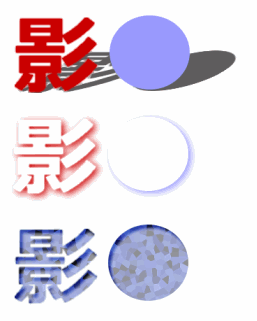
エントリを編集・・・
wikieditish メッセージ: Ready to edit this entry.
A quick preview will be rendered here when you click "Preview" button.
文字に影をつける
見出しなどにも使える、文字に影をつけるなんてことをやってみましょう。
1.影をつけたいものを新規レイヤーに描きます。
これは必ず「透明レイヤー」に描いてください。「レイヤブック」という文字の「隣」にある「新規透明レイヤ」アイコンをクリックすれば確実です。
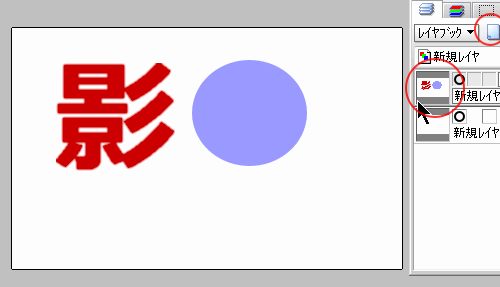
2.描いたものをレイヤーごと複製します。さっきの「新規透明レイヤ」の隣、「複製」アイコンをクリックします。
同じ絵のレイヤーが2枚できました。
その2枚のうちの、上のレイヤーを非表示にします(ちっちゃい○を×にする)。
次に、下のレイヤーをクリックしてフォーカスを移し、「透明保護」をオンにします(クリックしてちっちゃい四角を出す)。
描画色を濃いめのグレーにし、メニューから「編集」→「塗りつぶし」を選び、OKボタンをクリックします。そうすると、透明ではない部分(つまり、文字や絵)がグレー1色になったと思います。
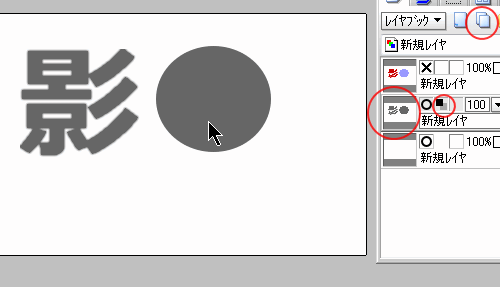
3.「透明保護」をオフに戻してから、フィルタメニューの「ぼかし」→「ガウス」で全体をぼかします。プレビューにチェックを入れるとダイレクトに効果が見えてわかりやすいです。
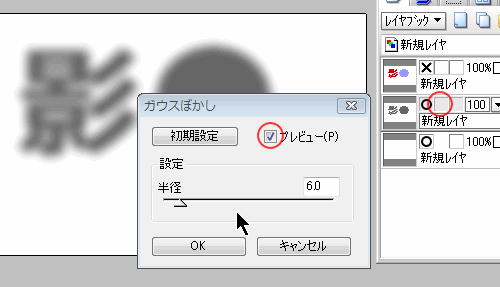
4.ツールボックスで、選択ツールの四角を選びます。
メニューの「選択範囲」→「すべてを選択」あるいは(Ctrl+Aキー)でいったん全部選択しておき、斜めに少しドラッグします。どっちへずらすかで影の方向が決まります。
そうしたら、一番上のレイヤーを表示にし、出来具合をチェック。
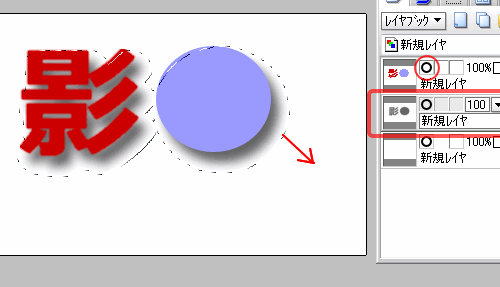
5.影のレイヤーの不透明度を、少し低くしてやるとより影っぽくなります。完成。

応用:影を平行四辺形に変形してみたり、ぼかさないでくっきりとした影にしたりと、応用範囲は結構広いです。グレーだけでなく色をつけても面白いですし、少し手の込んだこともできます。これ一つ覚えるだけで何か得した気分になりません?
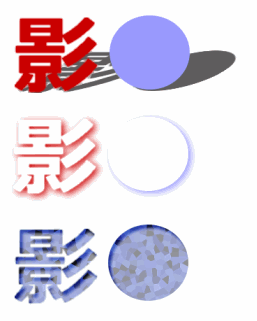
wikieditish メッセージ: Ready to edit this entry.
A quick preview will be rendered here when you click "Preview" button.